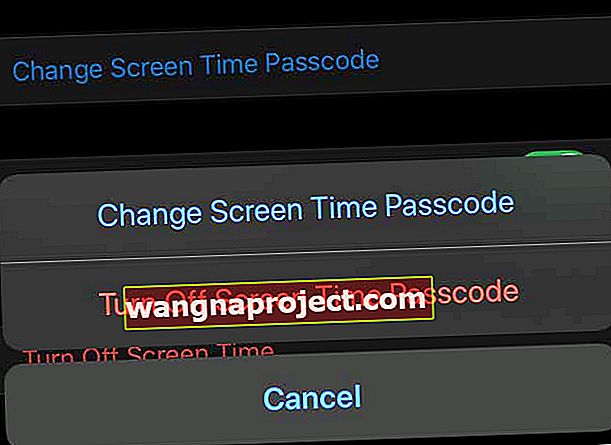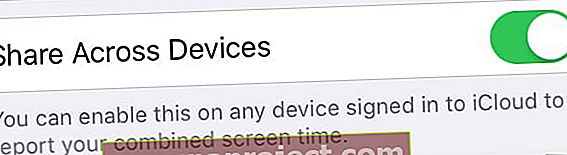U našoj digitalnoj eri mnogi od nas odlučuju se odreći sata ili tradicionalnog sata u korist svojih iPhonea i Apple satova.
A zašto ne bismo i mi? Oni su prikladni, višenamjenski uređaji koji su vjerojatno već s nama, kamo god išli. Drugim riječima, ovisimo o našim uređajima.
Dakle, kada iPhone kaže da je 12:46 sati, očekujete da je to istina. 
Nažalost, čini se da postoji problem u iOS 13 i iPadOS ili starijim iOS 11/12 koji uzrokuje netočno prikazivanje vremena tijekom putovanja kroz vremenske zone.
Evo što trebate znati.
Slijedite ove kratke savjete za rješavanje problema s vremenskom zonom na iOS-u i iPadOS-u sa svojim iPhoneom, iPadom ili iPodom
- Ažurirajte na najnoviju verziju iOS-a ili iPadOS-a
- Potražite ažuriranje postavki mobilnog operatera
- Provjerite prikazuje li uređaj ispravnu vremensku zonu u Postavkama> Općenito> Datum i vrijeme> Vremenska zona i uključite Automatsko postavljanje
- Provjerite ima li ažuriranja vremenske zone
- Svakako dopustite uređaju da koristi trenutnu lokaciju putem Postavke> Privatnost> Usluge lokacije> Usluge sustava> uključite Postavljanje vremenske zone
- Pogledajte postavke vremena zaslona
- Provjerite bilo koja ograničenja vremena upotrebe u Ograničenju sadržaja i privatnosti
- Isključite lozinku za vrijeme zaslona
- Isključite dijeljenje na različitim uređajima u vremenu zaslona - čini se da je to riješilo problem za neke ljude
- Ili u potpunosti isključite Vrijeme zaslona u Postavke> Vrijeme zaslona
- Ako vrijeme na vašem iPhoneu, iPadu ili iPodu nije točno nakon sinkronizacije s iTunesom ili Finderom, vrijeme računala možda nije u redu. Za Mace idite na Postavke sustava> Datum i vrijeme i označite okvir za Automatsko postavljanje datuma i vremena . Zatim ponovo sinkronizirajte svoj uređaj s računalom
Izdanje greške u vremenskoj zoni
Kada putujete između vremenskih zona, iOS (i iPadOS) se automatski ažuriraju na lokalno vrijeme ako je omogućeno "Automatsko postavljanje".
To je korisna značajka koja vam sprječava ručno postavljanje vremena. No, od iOS-a 13-11, mnogi korisnici iOS-a nailaze na probleme sa značajkom.
Vrijedno je napomenuti da postoje dva različita slučaja ove pogreške. Možda su dvije zasebne greške, ali slične su i naizgled povezane. Dakle, uključujemo ih oboje.
Resetiranje vremenske zone
Prema izvješćima korisnika, problem se javlja kada se njihovi telefoni isključe ili se prebace u zrakoplovni način. Jednom u načinu rada u zrakoplovu ili isključenom, iOS uređaj će se vratiti natrag u korisnikovu vremensku zonu. 
To je, naravno, nevjerojatno nezgodno za sve vrste putnika. To može uzrokovati propuštanje alarma, kalendarskih događaja i drugih podsjetnika zbog vremenskog odstupanja.
Resetiranje "Postavi automatski"
Naravno, rješenje prvog problema bilo bi samo ručno postavljanje vremena. Nažalost, postoji veliki problem s tom značajkom u iOS-u.
Točnije, čitatelji nam kažu da onemogućavanje automatskog postavljanja i ručno ažuriranje njihova vremena funkcionira samo dok se uređaj ne isključi. 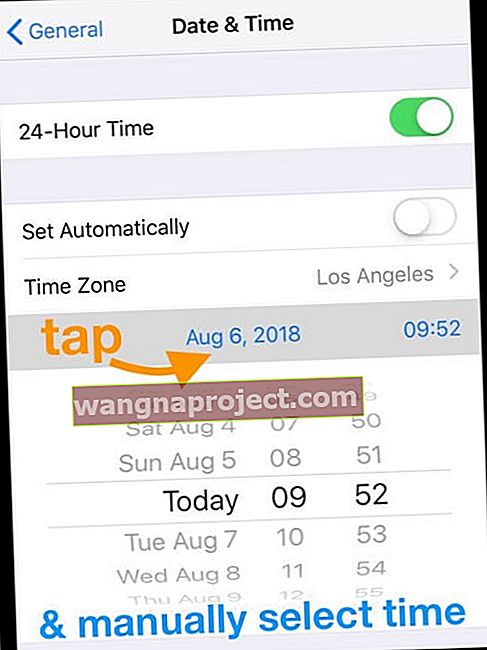
Kao i prva greška, i ovaj se problem pojavljuje čim se iPhone ponovo pokrene ili na drugi način isključi. U osnovi, automatski će ponovo uključiti Set Automatski.
To komplicira rješenje prve greške i predstavlja vlastiti problem za korisnike koji žele zadržati svoje lokalne vremenske zone tijekom putovanja.
Opseg
Bugovi nisu uređaji koji lome uređaje, ali smetaju putnicima. To je posebno točno jer se za korisnike ne čini izoliranim incidentom. Evo što znamo o opsegu problema.
Što je uzrok tome?
Najbolji način za rješavanje problema je identificiranje osnovnog uzroka. Nažalost, nismo sigurni što uzrokuje ovu programsku pogrešku u vremenskoj zoni u iOS-u.
Na koje inačice to utječe?
Prema anegdotalnim izvješćima korisnika, čini se da je ovaj problem uveden od iOS-a 11, a sporadično se nastavlja u kasnijim verzijama iOS-a i iPadOS-a.
Unatoč nekim suprotnim izvješćima, čini se da problem nije riješen u najnovijoj verziji iOS-a. To znači da biste mogli naići na problem pri svakom ažuriranju iOS-a, čak i do najnovije verzije iOS-a ili iPadOS-a.
Još gore, postoje neki rani pokazatelji da će novija ažuriranja macOS-a također možda uvesti bug na tu platformu. Iako to u ovom trenutku ne možemo potvrditi. Slično tome, postoje izvješća da greška također može utjecati na uređaje Apple Watch sinkronizirane s pogođenim iPhoneom.
Koliko je raširen?
Sudeći prema broju postova koji se žale na problem, čini se da se obje pogreške javljaju s određenom učestalošću.
Ne možemo tvrditi da utječu na svaki uređaj na iOS-u / iPadOS-u. Trenutno nije jasno je li to povezano sa sporadičnim problemom ili je upečeno u platformu.
Kao prvo, imalo bi smisla da jedini ljudi koji vide bubu budu oni koji rutinski putuju između vremenskih zona. Korisnici koji ne vide pogrešku i vjerojatno je neće prijaviti.
Kako ispraviti programsku pogrešku u vremenskoj zoni u iOS-u i iPadOS-u
Ako ste došli do ovog članka, vjerojatno je na vas utjecala upravo ova pogreška. Ako je to slučaj, vjerojatno želite znati kako to popraviti.
Provjerite ima li ažuriranja postavki mobilnog operatera
Prema korisnicima koji su kontaktirali Appleovu podršku, to bi mogao biti problem mobilnog operatera.
Postavke vremena i datuma uglavnom potiskuje operater korisnika (ako Wi-Fi nije dostupan). No čak se i pomoćno osoblje slaže da je nešto u iOSu također u igri. Stoga provjerite postoji li dostupno ažuriranje mobilnog operatera i ako postoji, ažurirajte. 
Jedan bivši softverski inženjer pretpostavlja da je to vjerojatno povezano sa slijedom ponovnog pokretanja. Što nije previše korisno koliko je praktično, ali tu je.
Provjerite ima li ažuriranja vremenske zone 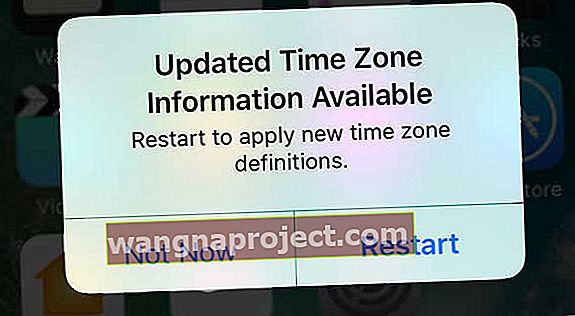
- Povežite se s WiFi mrežom ili mrežom mobilnih podataka
- Idite na Postavke> Općenito> Datum i vrijeme
- Potražite upozorenje da su dostupni ažurirani podaci o vremenskoj zoni, ponovo pokrenite uređaj da biste dobili ažuriranje
- Ako ne vidite upozorenje, vratite se na početni zaslon i pričekajte nekoliko minuta i ponovo dodirnite Datum i vrijeme. Provjerite prikazuje li se poruka sada
Pogledajte postavke vremena zaslona
Čini se da vrijeme zaslona uzrokuje puno problema s vremenskom zonom vašeg uređaja!
Čitatelji nam kažu da postavke vremena zaslona često ometaju mogućnost promjene vremenskih zona i onemogućavanje ili isključivanje opcija za automatsko postavljanje ili isključivanje.
Postavke vremena zaslona za pregled i promjenu
- Provjerite jeste li omogućili neka ograničenja? Idite na Postavke> Vrijeme upotrebe> Ograničenja sadržaja i privatnosti i pregledajte što dopuštate, a ne dopuštate ili potpuno isključite (najlakše rješenje za testiranje)
 isključite ograničenja sadržaja i privatnosti koristeći iOS 12 i novije verzije
isključite ograničenja sadržaja i privatnosti koristeći iOS 12 i novije verzije - Ako imate uspostavljenu šifru vremena zaslona, pokušajte je potpuno ukloniti. Dodirnite Vrijeme zaslona> Promijeni lozinku vremena zaslona i odaberite Isključi lozinku vremena zaslona
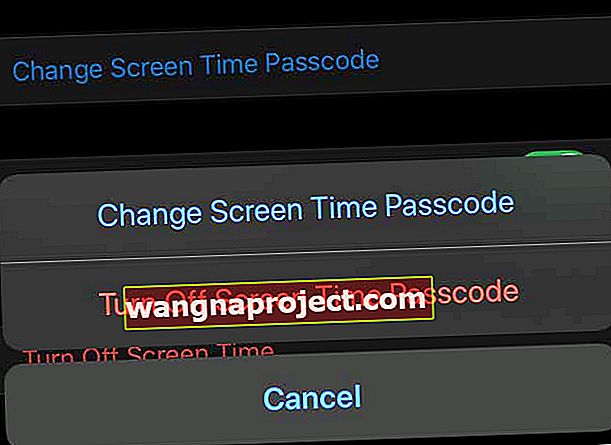
- Prebaci Podijeli na različitim uređajima off
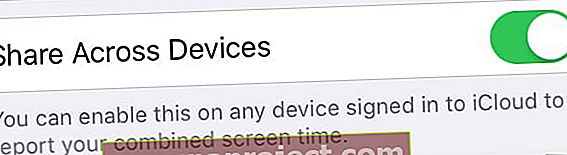
Ono što izgleda ne funkcionira za ovu programsku pogrešku u vremenskoj zoni
Nažalost, čini se da ne postoji lako ili posebno prikladno rješenje ovog problema
- Iako neki čitatelji sugeriraju da bi svježa instalacija iOS-a mogla pomoći, to ne možemo preporučiti. Čini se da ponovna instalacija operativnog sustava nema utjecaja na programsku pogrešku, na temelju izvješća koja smo pročitali. To je vjerojatno jer postoji problem sa samim softverom.
- Kao što smo gore naveli, onemogućavanje Automatsko postavljanje i ručno podešavanje vremena rade samo privremeno . Čim se telefon ponovo pokrene ili se na neki drugi način isključi, iOS ili iPadOS ponovo će uključiti Set Automatski.

Što bi moglo funkcionirati ako ništa drugo nije riješilo probleme s vremenskom zonom
U zamjenu za savršenom popraviti, tu su neke stvari koje možete učiniti za ublažavanje problema. Trebali biste ih koristiti ako imate važne sastanke ili datume koje ne možete propustiti tijekom putovanja.
- Ne koristite način rada u zrakoplovu. Svakako, možda će vam trebati kad ste u avionu. No, nakon što sletite, provjerite je li vremenska zona uređaja točna i suzdržavajte se uključivanja načina rada u zrakoplovu za vrijeme vašeg putovanja.
- Pazite da se uređaj ne isključi. To vam ponekad može izmaknuti kontroli, ali nemojte isključiti uređaj. Neka bude napunjen i uključen, ako možete. Ako se pojave okolnosti i trebate ga isključiti, pobrinite se da pravilno postavite vremensku zonu kada se ponovno uključi.
- Koristite drugog mjeritelja vremena. Ovo može biti frustrirajuće rješenje, ali vas može spriječiti da propustite važne sastanke. Upotrijebite hotelski sat u sobi, nosite sat kako biste zadržali točno vrijeme ili kupite jeftinu i prijenosnu budilicu koju ćete nositi sa sobom.
- Isključite usluge lokacije. Točnije, mogućnost upotrebe usluge lokacije za postavljanje vremenske zone. Idite na Postavke -> Privatnost -> Usluge lokacije -> Usluge sustava -> Postavljanje vremenske zone . Provjerite je li podešavanje vremenske zone isključeno. Međutim, ovaj problem vjerojatno neće popraviti Postavljanje automatskog ponovnog uključivanja ako je uređaj isključen.
- Upotrijebite poništavanje vremenske zone. Neki korisnici tvrde da to ublažava probleme s vremenskom zonom u matičnoj aplikaciji Kalendar. Možete ga pronaći u Postavkama -> Kalendar -> Nadjačavanje vremenske zone . Naravno, i dalje ćete nailaziti na probleme s aplikacijama Sat i Podsjetnici.
Od pisanja ovog članka, Appleovi inženjeri navodno su svjesni problema. Ali trenutno ne postoji vremenska crta za uvođenje mogućeg popravka.

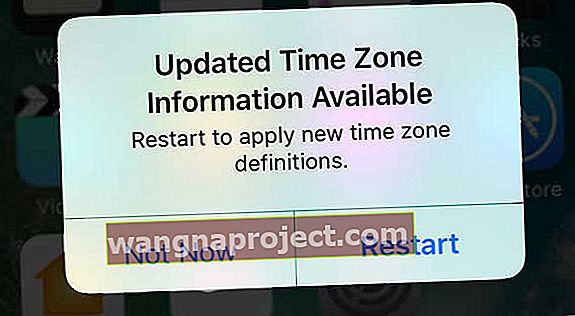
 isključite ograničenja sadržaja i privatnosti koristeći iOS 12 i novije verzije
isključite ograničenja sadržaja i privatnosti koristeći iOS 12 i novije verzije